Đổi tên Facebook là nhu cầu phổ biến của nhiều người dùng, dù là để cập nhật thông tin cá nhân hay đơn giản là cá nhân hóa tài khoản. Bài viết này sẽ hướng dẫn chi tiết cách đổi tên Facebook trên điện thoại và máy tính, giúp bạn dễ dàng thực hiện việc này một cách nhanh chóng.
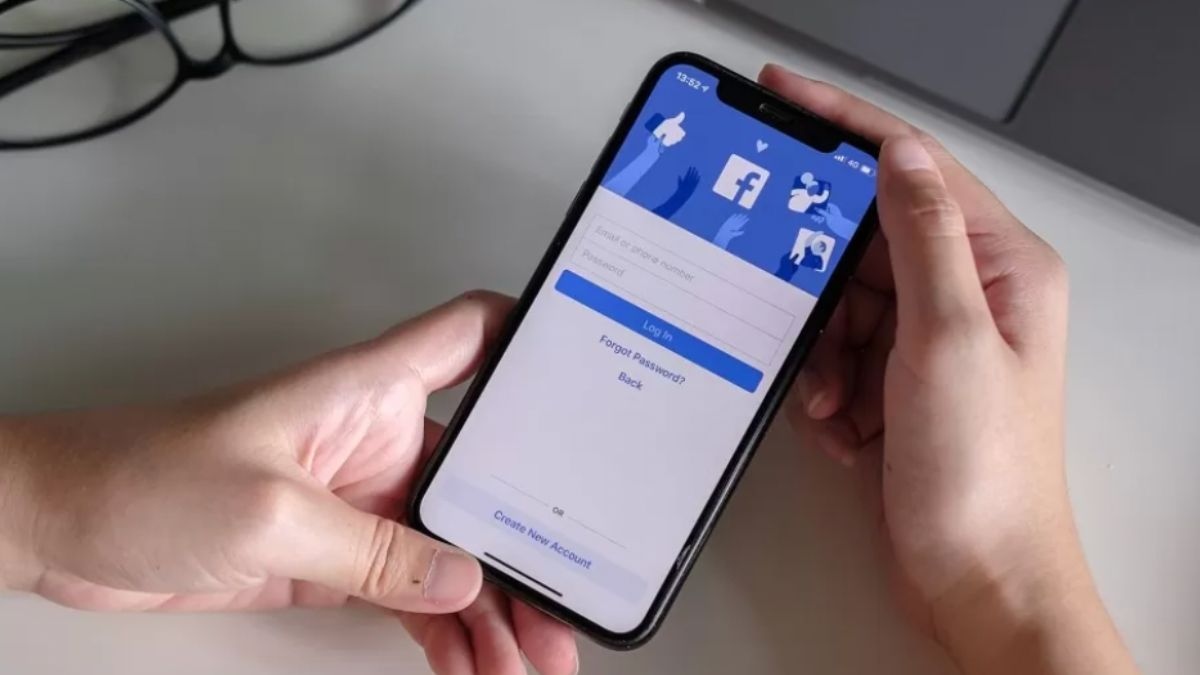 Đổi tên Facebook
Đổi tên Facebook
Đổi Tên Facebook: Hướng Dẫn Chi Tiết
Việc đổi tên Facebook trên cả điện thoại và máy tính hiện nay đã được đơn giản hóa đáng kể. Bạn không cần thực hiện các thao tác phức tạp mà vẫn có thể thay đổi tên hiển thị trên mạng xã hội. Dưới đây là hướng dẫn cụ thể cho từng thiết bị.
 Hướng dẫn đổi tên Facebook
Hướng dẫn đổi tên Facebook
Đổi Tên Facebook Trên Điện Thoại
Điện thoại là thiết bị được sử dụng phổ biến nhất để truy cập Facebook. Các bước đổi tên Facebook trên điện thoại như sau:
Bước 1: Mở ứng dụng Facebook trên điện thoại. Tại giao diện chính, chọn biểu tượng ba gạch ngang ở góc phải màn hình, sau đó chọn “Cài đặt và quyền riêng tư”.
Bước 2: Chọn “Cài đặt”.
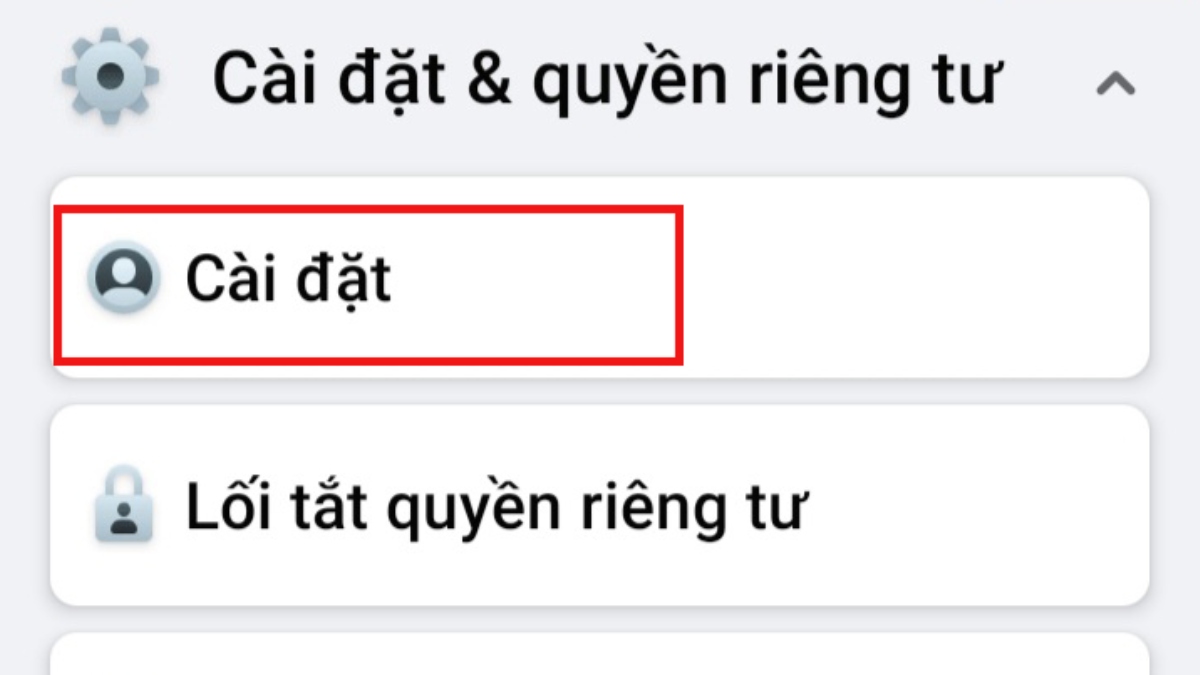 Cài đặt Facebook trên điện thoại
Cài đặt Facebook trên điện thoại
Bước 3: Kéo xuống dưới và chọn “Thông tin cá nhân”.
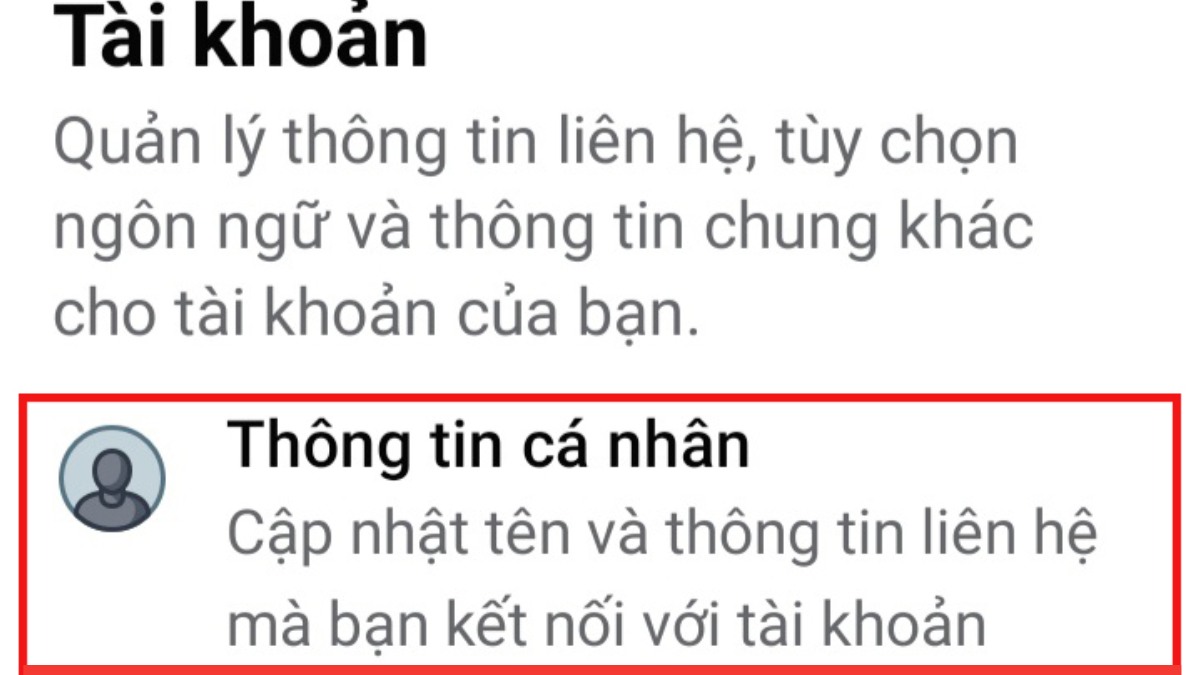 Thông tin cá nhân Facebook
Thông tin cá nhân Facebook
Bước 4: Trong mục “Thông tin cá nhân”, chọn “Tên”.
Bước 5: Nhập tên Facebook mới vào các ô tương ứng và chọn “Xem lại thay đổi”.
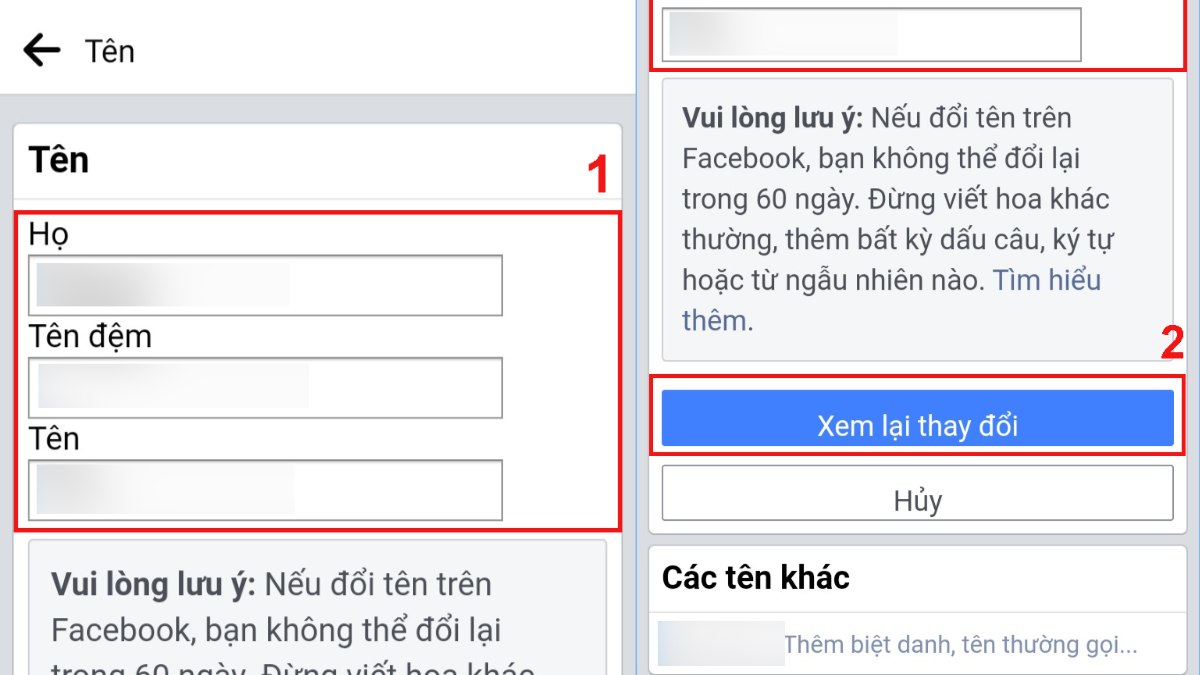 Xem lại thay đổi tên Facebook
Xem lại thay đổi tên Facebook
Bước 6: Chọn tên hiển thị trên trang cá nhân, nhập mật khẩu và chọn “Lưu thay đổi”.
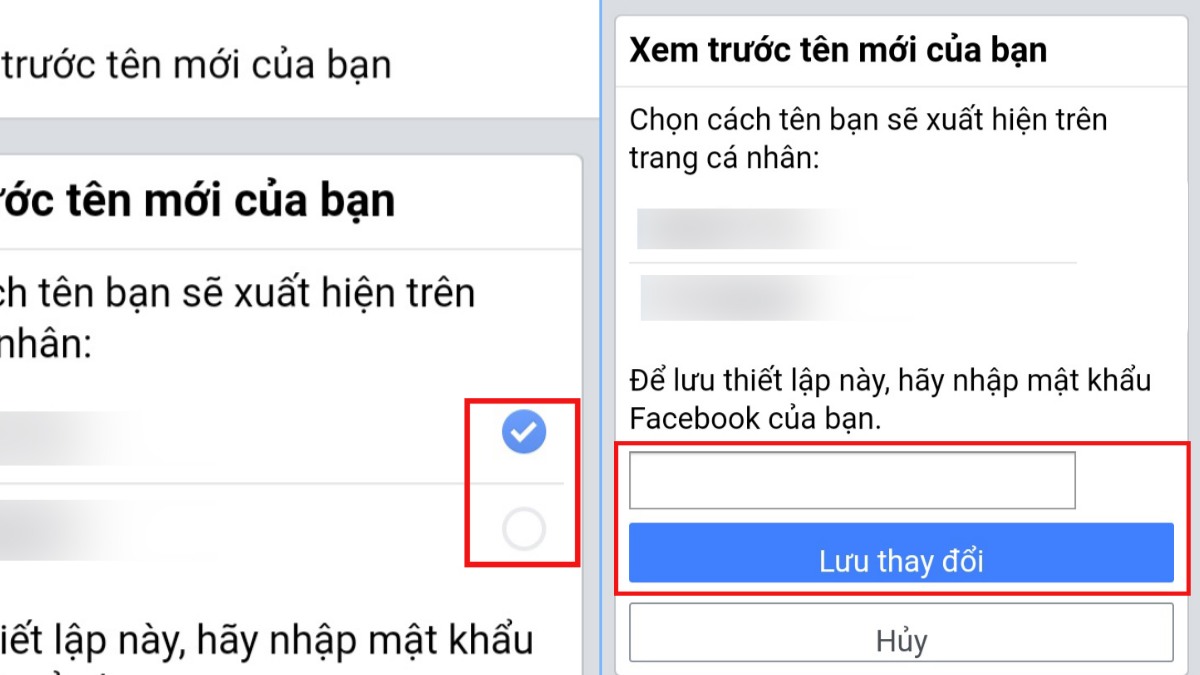 Lưu thay đổi tên Facebook
Lưu thay đổi tên Facebook
Đổi Tên Facebook Trên Máy Tính
Tương tự như trên điện thoại, việc đổi tên Facebook trên máy tính cũng gồm 6 bước:
Bước 1: Truy cập website Facebook và đăng nhập vào tài khoản cần đổi tên.
Bước 2: Nhấn vào biểu tượng tam giác ngược ở góc phải màn hình và chọn “Cài đặt và quyền riêng tư”.
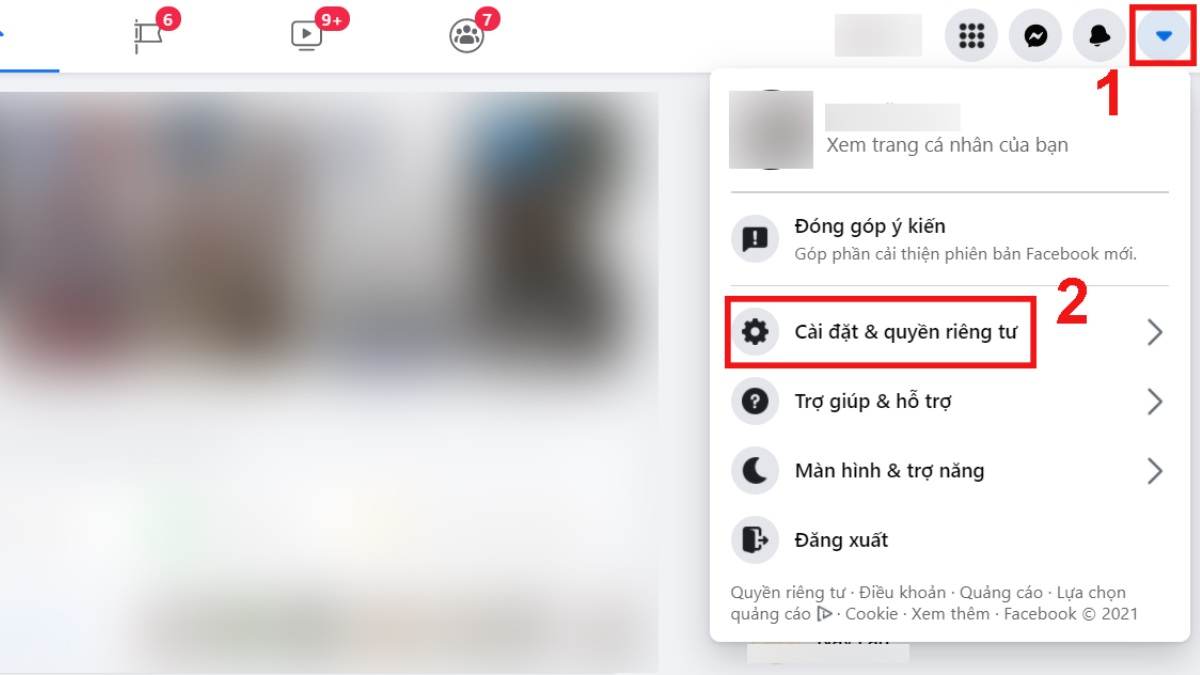 Cài đặt và quyền riêng tư Facebook trên máy tính
Cài đặt và quyền riêng tư Facebook trên máy tính
Bước 3: Chọn “Cài đặt”.
Bước 4: Trong phần cài đặt chung, chọn “Chỉnh sửa” trong mục tên.
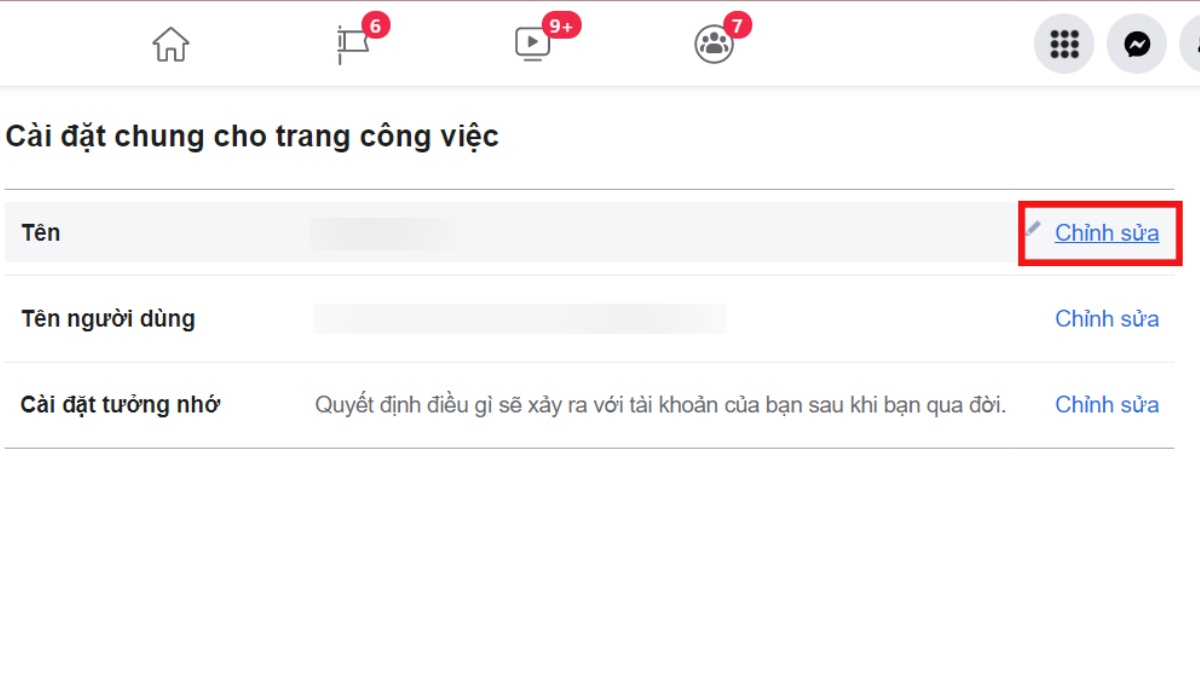 Chỉnh sửa tên Facebook trên máy tính
Chỉnh sửa tên Facebook trên máy tính
Bước 5: Nhập tên Facebook mới và chọn “Xem lại thay đổi”.
Bước 6: Chọn tên hiển thị, nhập mật khẩu và chọn “Lưu thay đổi”.
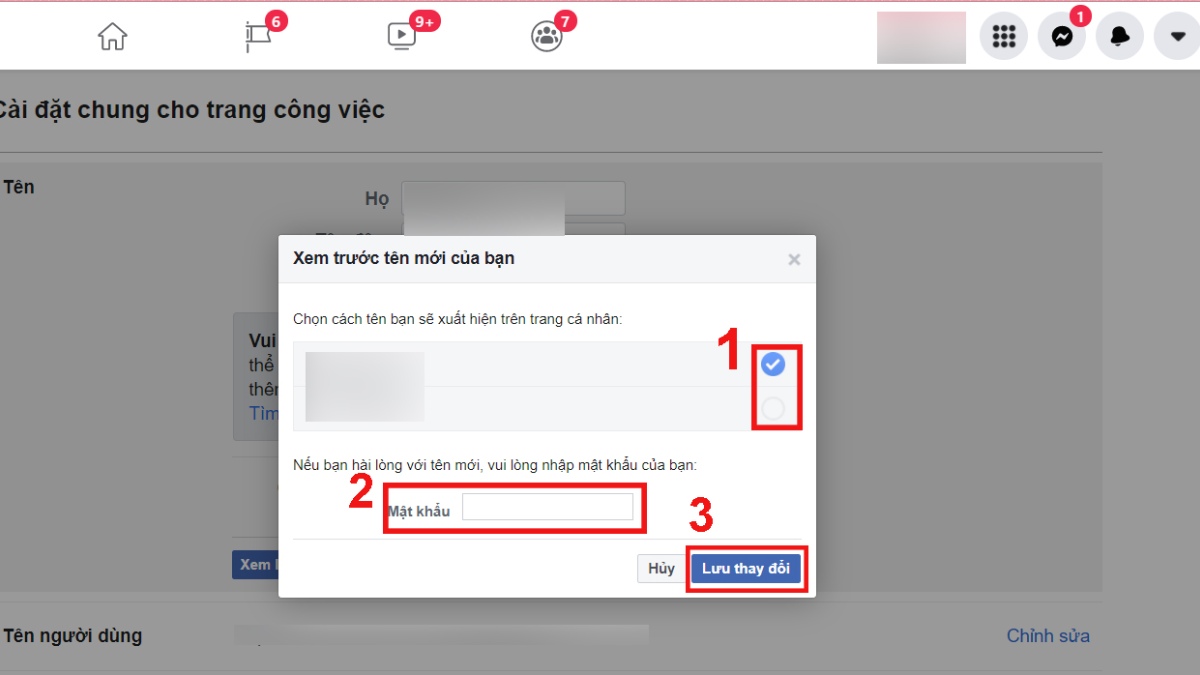 Lưu thay đổi tên Facebook trên máy tính
Lưu thay đổi tên Facebook trên máy tính
Lưu Ý Khi Đổi Tên Facebook
Trước khi đổi tên Facebook, hãy lưu ý những điều sau:
- Bạn không thể đổi tên lại trong vòng 60 ngày sau khi đổi tên thành công.
- Nếu gặp lỗi ký tự hoặc không thể đổi tên có dấu, hãy thử sử dụng trình duyệt khác.
- Tên mới có thể mất một thời gian để cập nhật trên hệ thống.
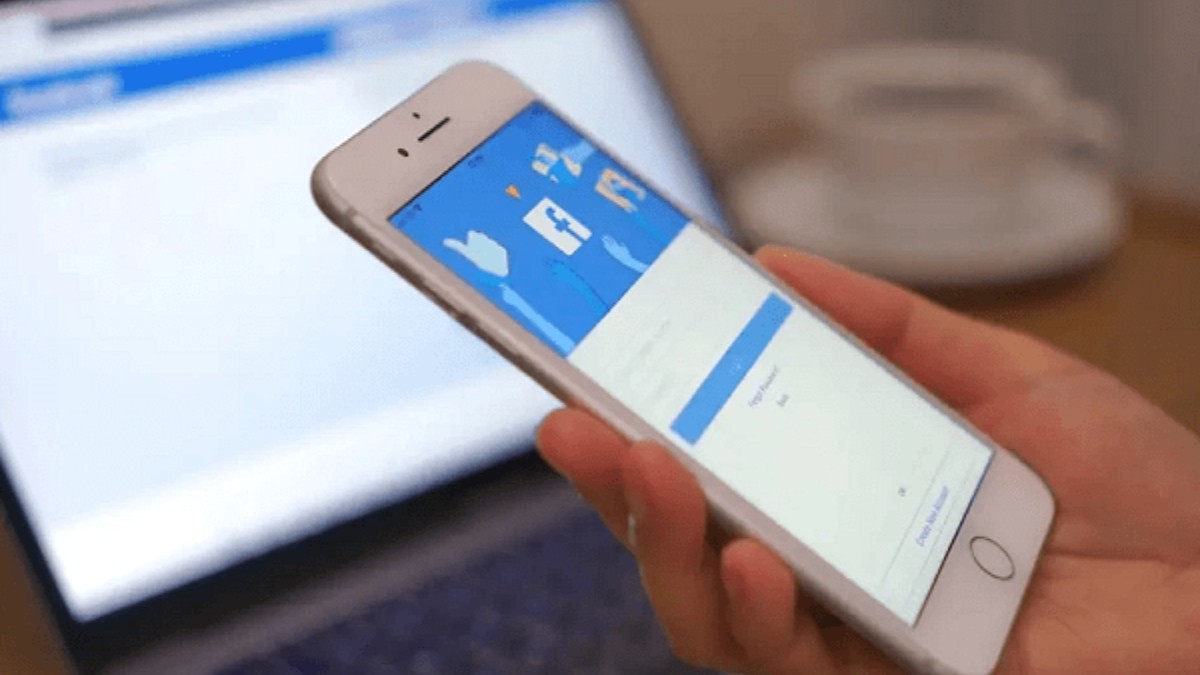 Lưu ý khi đổi tên Facebook
Lưu ý khi đổi tên Facebook
Kết Luận
Trên đây là hướng dẫn chi tiết về cách đổi tên Facebook trên điện thoại và máy tính cùng một số lưu ý quan trọng. Hy vọng bài viết này sẽ hữu ích cho bạn. Hãy chia sẻ bài viết nếu bạn thấy nó hữu ích!


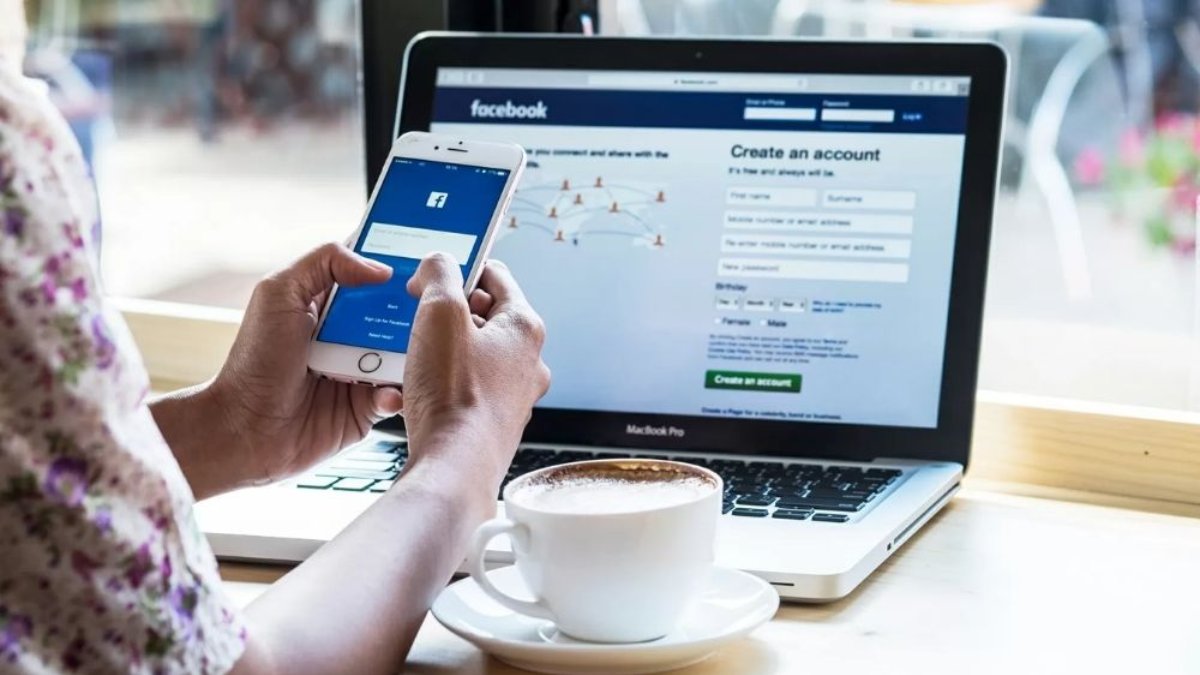

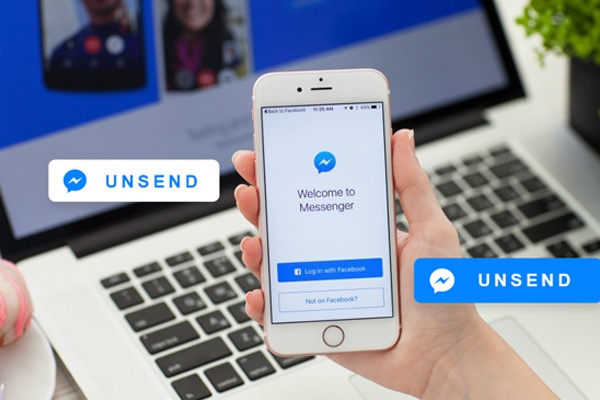










Discussion about this post